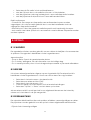0
!
!
!
!
!
!
!
!
!
!
!
!
!
!
!

1
Bedankt voor uw keuze voor deze mobiele telefoon
Lees voordat u het apparaat gebruikt zorgvuldig alle veiligheidsinformatie en deze
handleiding voor een veilig en juist gebruik van uw telefoon.
De inhoud, illustraties en schermafbeeldingen in deze handleiding kunnen afwijken van het
daadwerkelijke apparaat.
Geen enkel deel van deze handleiding mag worden gekopieerd, verspreid, vertaald of
verzonden in welke vorm of op welke wijze dan ook, hetzij elektronisch of mechanisch, met
inbegrip van fotokopieën, opnamen of opslag in een informatie- en zoeksysteem, zonder
voorafgaande schriftelijke toestemming.
Copyright © 2014 Alle rechten voorbehouden

2
Lees eerst deze informatie
Veiligheidsmaatregelen
Lees zorgvuldig de veiligheidsinformatie om uw mobiele telefoon op de juiste wijze te kunnen
gebruiken.
1. Bescherm uw mobiele telefoon tegen stoten, gooien en indrukken. Vermijd ook het risico
van vallen, beknelling en verbuiging.
2. Gebruik uw mobiele telefoon niet in een vochtige omgeving zoals een badkamer.
Bescherm uw mobiele telefoon tegen onderdompeling of contact met vloeistof.
3. Schakel uw mobiele telefoon niet aan op plaatsen waar het gebruik is verboden of waar
de telefoon kan leiden tot interferentie of gevaar.
4. Gebruik uw mobiele telefoon nooit terwijl u een voertuig bestuurt.
5. Volg in ziekenhuizen en gezondheidsinstellingen alle regels en voorschriften op. Schakel
uw mobiele telefoon uit in de buurt van medische apparaten.
6. Schakel uw mobiele telefoon uit in vliegtuigen. De telefoon kan interferentie veroorzaken
met de apparatuur van het vliegtuig.
7. Schakel uw mobiele telefoon uit in de buurt van elektronische precisie-instrumenten. De
telefoon kan de werking van deze apparaten beïnvloeden.
8. Probeer niet om uw mobiele telefoon of zijn accessoires te demonteren. Alleen
gekwalificeerde personen mogen onderhouds- of reparatiewerkzaamheden aan de
telefoon uitvoeren.
9. Plaats uw mobiele telefoon en zijn accessoires niet in omgevingen met een sterk
elektromagnetisch veld.
10. Plaats geen magnetische opslagmedia in de buurt van uw mobiele telefoon. De hierop
opgeslagen informatie kan door de straling van de telefoon worden gewist.
11. Plaats uw mobiele telefoon niet in een omgeving met een hoge temperatuur en gebruik
hem niet in de buurt van ontvlambare gassen zoals bij een tankstation.
12. Houd uw mobiele telefoon en zijn accessoires buiten het bereik van kinderen. Laat geen
kinderen uw mobiele telefoon gebruiken zonder toezicht.
13. Gebruik alleen goedgekeurde batterijen en opladers om explosiegevaar te voorkomen.
14. Neem de wetgeving en voorschriften voor het gebruik van draadloze
communicatieapparatuur in acht. Respecteer de privacy en rechten van anderen als u een
apparaat voor draadloze communicatie gebruikt.
15. Volg bij het gebruik van de USB-kabel nauwkeurig de betreffende aanwijzingen in deze
handleiding op. Zo niet dan kan uw mobiele telefoon of computer worden beschadigd.
16. Deze handleiding dient alleen als referentie voor standaard gebruik;zie de daadwerkelijke
afbeeldingen op het apparaat.
17. Houd uw telefoon minstens 15 cm verwijderd van een pacemaker om interferentie te
voorkomen.
18. Om het risico van interferentie met een pacemaker te beperken, moet het apparaat
worden gedragen aan de andere zijde van het lichaam dan de implant.
19. Langdurig beluisteren van audiobestanden met een hoog volume kan het gehoor van de
gebruiker beschadigen.
!
!

3
!
!
SAR-informatie
Tijdens de tests bedroeg het geregistreerde maximale absorptietempo (SAR - Specific
Absorption Rate) voor dit model 0.1,071 W/kg.
Conformiteit
Dit apparaat voldoet aan de essentiële aanbevelingen en andere relevante
voorschriften van 1999/5/CE. De volledige tekst van de conformiteitsverklaring van uw
telefoon is beschikbaar op de website www.crosscall.com
0700
!
!

4
!
INHOUD 4
1. KENNISMAKING MET UW APPARAAT 5
1.1. ALGEMENE INFORMATIE 5
1.2. OVERZICHT VAN HET APPARAAT 5
2. AAN DE SLAG 6
2.1. INSTALLATIE VAN DE KAARTEN EN DE BATTERIJ 6
2.2. AAN- EN UITSCHAKELEN VAN HET APPARAAT 7
3. VOORNAAMSTE HANDELINGEN 8
3.1. TELEFONEREN 8
3.2. BERICHTEN 9
3.3. CONTACTENLIJST 10
4. OPROEPENLIJST 11
5. INSTELLINGEN 13
5.1. TELEFOONINSTELLINGEN 13
5.2. NETWERKINSTELLINGEN 13
5.3. BEVEILIGINGSINSTELLINGEN 13
5.4. VERBINDINGSINSTELLINGEN 14
5.5. STANDAARDINSTELLINGEN HERSTELLEN 15
6. PROFIELEN 15
7. MULTIMEDIA 15
7.1. CAMERA 15
7.2. BEELVIEWER 16
7.3. VIDEOSPELER 16
7.4. AUDIOSPELER 16
7.5. FM-RADIO 16
8. EXTRA'S 17
8.1. KALENDER 17
8.2. WEKKER 17
8.3. REKENMACHINE 17
8.4. ZAKLAMP 18
8.5. SNELTOETSEN 18
8.6. SERVICES 18
9. BESTANDSBEHEER 18
INHOUD

5
1.1 ALGEMENE INFORMATIE
De Crosscall SPIDER-X1 heeft een 1.77” QVGA-scherm met een resolutie van
128x160. Hij is voorzien van een camera op de achterzijde met een vaste focus, een
oplaadbare 1000 mAh batterij en een uitbreidbaar geheugen. Het apparaat is
geschikt voor MMS, SMS en Bluetooth.
1.2 OVERZICHT VAN HET APPARAAT
1. Oorgedeelte 2. Scherm
3. Toetsenbord 4. Microfoon
5. Ingang voor oplader 6. Uitgang voor hoofdtelefoon
7. Zaklamp 8. Cameralens
9. Batterijvakdeksel
1. KENNISMAKING MET UW APPARAAT

6
2.1 INSTALLATIE VAN DE SIM-KAARTEN EN DE BATTERIJ
Schakel het apparaat uit voordat u de batterij verwijdert of een SIM-kaart of
geheugenkaart installeert.
Installatie van de batterij
Volg de onderstaande stappen om de batterij te plaatsen:
• Verwijder het deksel op de achterzijde van het apparaat.
• Houd het apparaat met de voorzijde naar beneden gericht.
• Plaats de batterij in de juiste positie.
• Plaats het deksel weer op het batterijvak en klik het vast.
Opladen van de batterij
Het apparaat geeft een waarschuwingssignaal en toont een mededeling als het
laadniveau van de batterij te laag wordt. Volg de onderstaande stappen om de
batterij op te laden:
• Sluit de kabel van de oplader aan op de micro USB-poort van het apparaat.
• Sluit de stekker van de oplader aan op een geschikte contactdoos. (AC).
Bezig met opladen Volledig opgeladen
Het wordt aanbevolen om de batterij volledig op te laden voordat u het apparaat
voor de eerste maal gebruikt.
Installatie van een SIM-kaart
Volg de onderstaande stappen om uw SIM-kaart te installeren:
• Verwijder het deksel van het batterijvak.
• Houd het apparaat met de voorzijde naar beneden gericht.
• Verwijder de batterij.
• Plaats de SIM-kaart in het apparaat zoals hieronder aangegeven.
• Breng de oplaadbare batterij terug op zijn plaats.
• Plaats het deksel weer op het batterijvak en klik het vast.
2. AAN DE SLAG

7
Installatie van een geheugenkaart
Uw apparaat is geschikt voor micro SD-kaarten. Met deze multimedia kaarten kunt u
het geheugen van het apparaat uitbreiden. De micro SD-kaarten zijn klein en
moeten voorzichtig worden behandeld om beschadiging te voorkomen. Volg de
onderstaande stappen om de geheugenkaart in het apparaat te installeren:
• Verwijder het deksel van het batterijvak.
• Houd het apparaat met de voorzijde naar beneden gericht.
• Verwijder de batterij.
• Plaats de micro SD-kaart in het apparaat zoals hieronder aangegeven.
• Breng de oplaadbare batterij terug op zijn plaats.
• Plaats het deksel weer op het batterijvak en klik het vast.
2.2 AAN- EN UITSCHAKELEN VAN HET APPARAAT
Aanschakelen van het apparaat
Nadat de SIM-kaart is geïnstalleerd en het apparaat is opgeladen, kunt u hem
aanschakelen.
• Druk op de aan/uit-toets en houd deze vast om het apparaat aan te
schakelen.
Uitschakelen van het apparaat
• Druk op de aan/uit-toets en houd deze 3 seconden ingedrukt.

8
3.1 TELEFONEREN
Telefoneren
Als het icoon voor voldoende netwerkontvangst zichtbaar is in de informatiebalk
bovenaan het scherm, kunt u telefoneren. U kunt de onderstaande methoden
gebruiken om een telefoonnummer te bellen:
• Telefoonnummer invoeren
Druk in de standby-modus op de gewenste cijfertoetsen om een
telefoonnummer in te voeren, zo nodig met de landnummers. U kunt cijfers
wissen door kort op de terugtoets aan de rechterzijde te drukken.
• Internationaal telefoneren
Voor het invoeren van een internationaal telefoonnummer houd u de *-toets
ingedrukt tot het symbool "+" voor internationale gesprekken op het scherm
verschijnt.
• Een nummer kiezen in de contactenlijst
Open de contactenlijst via het menu. Gebruik de pijltoetsen omhoog/omlaag
om het gewenste contact te vinden of voer de eerste letters van de naam in
tot het juiste contact verschijnt.
• Een nummer kiezen in de oproepenlijst
Open de oproepenlijst (druk op de telefoontoets vanuit de standby-modus of
via het menu). Gebruik de pijltoetsen Omhoog/Omlaag om het gewenste
contact te vinden en druk daarna op de telefoontoets.
Inkomende oproepen aannemen of weigeren
Als u wordt gebeld, worden zo mogelijk de naam van het contact en het nummer
afgebeeld.
Druk op de telefoontoets of de optietoets aan de linkerzijde om het gesprek aan te
nemen.
Druk eenmaal op de aan/uit-toets als u het gesprek wilt weigeren.
Andere opties tijdens het gesprek
In de wacht zetten
Als u een telefoongesprek voert kunt u deze in de wacht zetten door de opties te
openen en “Hold” te selecteren.
Het optiemenu biedt de volgende mogelijkheden:
- Swap: Wisselen tussen de actieve gespreken.
- Conference: Gesprekken met diverse personen. De beschikbaarheid van deze optie
hangt af van uw serviceprovider.
- End single call: Beëindiging van het actieve gesprek.
- End all calls: Beëindiging van alle gesprekken.
- New call: Opent de telefoonapplicatie om een nieuw nummer te kiezen.
3. VOORNAAMSTE HANDELINGEN

9
- Phonebook: Opent de interface van de contactenlijst.
- Messages: Opent het berichtenmenu.
- Audiorecorder: Neemt het actieve gesprek op. Opmerking: Het opnemen van een
telefoongesprek is in sommige landen strafbaar. Vraag voordat u een gesprek
opneemt toestemming aan uw gesprekspartner.
3.2 BERICHTEN
Uw apparaat kan SMS- (Short Message Service) en MMS-berichten (Multimedia
Message Service) verzenden en ontvangen.
Een SMS verzenden
• Selecteer in het hoofdmenu “Messages” > “Write message” > “Text message”
• Selecteer “Options” > “Send to” om een nummer in te voeren of selecteer
een contact.
• Selecteer nadat de geadresseerde is ingevoerd “Options” > “Send” om het
bericht te verzenden.
Een MMS verzenden
Aanvullende instellingen zijn toegankelijk via:
“Settings” > “Connectivity” > “Data Accounts” > “Options” > “Add PS Account”
Een multimediabericht of MMS kan tekst, afbeeldingen, audiobestanden of video's
bevatten. Volg de onderstaande stappen om een MMS te verzenden:
• Selecteer vanuit het hoofdmenu “Messages” > “Write message” >
“Multimedia message”
• Selecteer “Options” > “Send to” om een nummer in te voeren of selecteer
een contact.
• Selecteer “Options” om de MMS-opties te openen en audiobestanden,
afbeeldingen of video's aan uw bericht toe te voegen.
• Selecteer nadat de geadresseerde is ingevoerd “Options” > “Send” om het
bericht te verzenden.
Inbox
Hier kunt u de ontvangen SMS- en MMS-berichten bekijken. U kunt een bericht openen
door het te selecteren en daarna op de OK-toets te drukken
Druk in de berichtenlijst op de OK-toets om het geselecteerde bericht te bekijken. De
optietoets aan de linkerzijde opent een menu met de volgende opties:
- View: Het geselecteerde bericht bekijken.
- Reply by SMS: Een SMS sturen naar de afzender van het bericht.
- Reply by MMS: Een MMS sturen naar de afzender van het bericht.
- Call Sender: Het nummer bellen van de afzender van het bericht.
- Forward: Het geselecteerde bericht doorsturen naar een ander nummer.
- Delete: Het geselecteerde bericht verwijderen.
- Delete all: Alle berichten in de inbox verwijderen.
- Save to phonebook: De gegevens van de afzender opslaan in de contactenlijst.

10
3.3 CONTACTENLIJST
In de contactenlijst kunnen gegevens van uw contacten worden bewaard. U kunt
bijvoorbeeld de naam en het telefoonnummer opslaan.
Een contact toevoegen
• Druk in het hoofdscherm op de namentoets aan de rechterzijde of selecteer
de contactenlijst in het hoofdmenu.
• Selecteer de optie “Add new contact”.
• Kies de SIM-kaart of het telefoongeheugen als opslagmedium.
• Voer de gegevens van het contact in (naam en nummer)
• Selecteer “Options” > “Save” om het nieuwe contact op te slaan.
Contactopties
- View: Het geselecteerde contact bekijken.
- Send text message: Een SMS sturen naar het geselecteerde contact.
- Send multimedia message: Een MMS sturen naar het geselecteerde contact.
- Call: Het nummer bellen van het geselecteerde contact.
- Edit: De gegevens wijzigen van het geselecteerde contact.
- Delete: Het geselecteerde contact verwijderen.
Copy: Het geselecteerde contact kopiëren naar de SIM-kaart of het
telefoongeheugen.
Instellingen voor de contactenlijst
- Memory status: Weergave van het gebruikte geheugen op de SIM-kaart en van de
contactenlijst in de telefoon. De capaciteit van de SIM-kaart hangt af van het
kaarttype.
- Copy contacts: U kunt uw contacten kopiëren van de SIM-kaart naar het
telefoongeheugen en omgekeerd.
- Move contacts: U kunt uw contacten verplaatsen van de SIM-kaart naar het
telefoongeheugen en omgekeerd.
- Delete all contacts: Deze optie verwijdert alle contacten op de SIM-kaart en in het
telefoongeheugen.

11
• Alle ontvangen, gemiste en uitgaande oproepen en hun tijdsduur worden
vermeld in de oproepenlijst.
• Deze lijst kan worden geopend door in de standby-modus te drukken op de
groene toets of door in het hoofdmenu “Call History” te selecteren.
Als de oproepenlijst wordt geselecteerd in het hoofdmenu, verschijnt het
onderstaande submenu:
• - Dialled calls: Uitgaande oproepen
• - Missed calls: Gemiste oproepen
• - Received calls: Ontvangen oproepen
• - Delete call logs: Oproepenlijst wissen
Oproepenlijst Gemist/Uitgaand/Ontvangen
In de lijsten van gemiste, uitgaande, en ontvangen oproepen zijn de volgende acties
mogelijk:
• telephoontoets: Bellen naar het nummer van het in de lijst geselecteerde item.
• OK-toets: De details bekijken van het in de lijst geselecteerde item.
• De optietoets aan de linkerzijde opent een menu met de volgende opties:
- View: De details bekijken van het in de lijst geselecteerde item.
- Call: Bellen naar het nummer van het geselecteerde item.
- Send text message: Een SMS verzenden naar het nummer van het geselecteerde item.
- Save to phonebook: Het nummer van het geselecteerde item opslaan in de
contactenlijst.
- Delete: Het geselecteerde item uit de oproepenlijst verwijderen.
- Delete call logs: Alle items verwijderen in de lijst van uitgaande, gemiste of
ontvangen oproepen of in alle lijsten.
INSTELLINGEN VOOR DE GESPREKKEN
• Call waiting (tweede gesprek)
U kunt kiezen uit de opties “Activate”, “Deactivate” en “Query”.
Als deze functie is geactiveerd wordt u gewaarschuwd wanneer een andere oproep
binnenkomt terwijl u al in gesprek bent.
• Call divert (doorschakelen)
Met deze functie kunt u inkomende oproepen doorschakelen naar uw voicemailbox
of naar een ander telefoonnummer. Deze functie is afhankelijk van de services van
uw netwerkprovider.
• Call barring (nummers uitsluiten)
Zowel voor inkomende als uitgaande gesprekken kunt u bepaalde telefoonnummers
uitsluiten.
Deze functie is afhankelijk van de services van uw netwerkprovider. Voor meer
informatie kunt u contact opnemen met uw provider
• Extra instellingen
4. OPROEPENLIJST

12
Auto redial (automatisch opnieuw bellen)
U kunt deze functie in- of uitschakelen. Als deze functie is ingeschakeld wordt een
gebeld telefoonnummer dat niet wordt opgenomen automatisch maximaal tien
maal opnieuw gebeld.
Call time reminder (waarschuwing gesprekstijd)
Als deze functie is ingeschakeld hoort u een waarschuwingssignaal zodra een
bepaalde gesprekstijd is verstreken. U kunt instellen na hoeveel seconden of na welke
gesprekstijd u het signaal wilt horen.
Answer mode (wijze van opnemen)
- Any key: Als u deze optie kiest, kunt u op elke toets drukken om een inkomende
oproep aan te nemen behalve op de optietoets aan de rechterzijde en de einde-
toets.
- Auto answer when headset: Als u deze optie activeert worden inkomende
gesprekken automatisch aangenomen als een hoofdtelefoon is aangesloten.

13
5.1 TELEFOONINSTELLINGEN
• Time and date (tijd en datum)
- Set home city: U kunt een stad kiezen in de lijst om de standaard tijdzone voor de
telefoon aan te geven.
- Set time/date: Hiermee kunt u de huidige datum en tijd instellen op de telefoon. De
telefoon accepteert data van het jaar 2000 tot 2030.
- Set format: U kunt hier instellen op welke wijze u de tijd en de datum wilt weergeven.
• Language (taal)
Instelling van de taalkeuze voor de menu's.
• Display (scherma)
- Wallpaper: U kunt een afbeelding kiezen als achtergrond voor het scherm.
U kunt een standaard achtergrond selecteren uit de in de telefoon aanwezige
afbeeldingen of een eigen afbeelding kiezen in het telefoongeheugen of op de
geheugenkaart.
- Screen auto lock:
Hier kunt u de tijdsduur instellen waarna het scherm automatisch moet worden
vergrendeld. Als het scherm automatisch is vergrendeld kunt u het ontgrendelen door
te drukken op de optietoets aan de linkerzijde en op de *-toets.
- Show date and time: U kunt de weergave van de datum en tijd op het stand-by
scherm in- of uitschakelen.
• Dedicated key (sneltoetsen)
U kunt de sneltoetsen voor de navigatie wijzigen die beschikbaar zijn op het stand-by
scherm.
• Flight mode (vluchstand)
U kunt hier kiezen tussen de normale modus en de vliegtuigmodus. In de
vliegtuigmodus worden alle netwerk- en datafuncties beperkt.
• Overige instellingen
Hier kunt u de helderheid van de retroverlichting.
5.2 NETWERKINSTELLINGEN
Deze instellingen betreffen de netwerken, zoals de netwerkkeuze en het gebruik van
GPRS.
De netwerkkeuze kan automatisch of handmatig worden gedaan.
5.3 BEVEILIGINGSINSTELLINGEN
5. INSTELLINGEN

14
• SIM security (SIM-beveiliging)
U kunt hier de PIN-code en PIN2-codes instellen.
Denk erom dat als driemaal een onjuiste pin-code wordt ingetoetst de SIM-kaart
automatisch wordt geblokkeerd. Daarna is een PUK-code vereist om de SIM-kaart te
ontgrendelen. U kunt contact opnemen met uw SIM-kaartprovider voor meer
informatie over PUK-codes.
PIN lock (PIN-vergrendeling)
Hier kunt u een PIN-wachtwoord in- of uitschakelen. Als deze optie is geactiveerd
moet elke keer als de telefoon wordt aangezet het PIN-wachtwoord worden
opgegeven.
Change PIN (PIN wijzigen)
Als er al een PIN-wachtwoord aanwezig is kunt u dat met deze optie wijzigen. Voer
eerst het oude PIN-wachtwoord in en daarna tweemaal het nieuwe wachtwoord dat
u wilt gebruiken.
Change PIN2 (PIN2 wijzigen)
Het PIN2-wachtwoord wordt gebruikt om een bepaalde functie af te schermen,
bijvoorbeeld de instellingen voor een bepaald nummer of de facturering.
Als driemaal een onjuist PIN2-wachtwoord wordt ingevoerd is een PUK2-code vereist
om de functie te ontgrendelen.
• Phone security (telefoonbeveiliging)
Door een telefoonwachtwoord in te stellen kunt u ongeoorloofd gebruik van uw
mobiele telefoon voorkomen.
Phone lock (telefoonvergrendeling)
Met deze optie kunt u het telefoonwachtwoord in- of uit schakelen. Het gewenste
wachtwoord moet worden ingevoerd. De standaardcode is 0000.
Als deze optie is ingeschakeld moet elke keer als de telefoon wordt aangezet een
wachtwoord worden ingevoerd.
Change password (wachtwoord wijzigen)
U kunt het telefoonwachtwoord zo nodig wijzigen. Voer eerst het oude
telefoonwachtwoord in en daarna tweemaal het nieuwe wachtwoord dat u wilt
gebruiken.
5.4 VERBINDINGEN
• Bluetooth
U kunt data, zoals afbeeldingen en videobestanden versturen naar andere
apparaten met Bluetooth. Uw telefoon kan zoeken naar deze apparaten en u kunt
vervolgens data accepteren of verzenden. De ontvangen bestanden worden in uw
telefoon opgeslagen.
Bluetooth-opties
- Power (aan/uit): In- of uitschakelen van Bluetooth.
- Visibility (zichtbaarheid): Door deze optie in- of uit te schakelen kunt u kiezen of
andere Bluetooth-apparaten uw telefoon wel of niet kunnen vinden.

15
- My device (mijn apparaat): Kies deze optie om nieuwe apparaten toe te voegen en
te zoeken naar Bluetooth-apparaten binnen het bereik van het signaal. Nadat een
Bluetooth-apparaat is gevonden, kunt u het selecteren om de verbinding te maken.
- My name (mijn naam): U kunt de naam wijzigen waarmee uw apparaat wordt
geïdentificeerd voor andere gebruikers.
• Data-account
De vooraf ingevoerde MMS-accounts worden afgebeeld.
Deze accounts kunnen worden bewerkt of verwijderd en u kunt nieuwe toevoegen.
5.5 STANDAARDINSTELLINGEN HERSTELLEN
Met deze optie kunt u de in de fabriek ingevoerde standaardinstellingen herstellen.
Hiervoor is het telefoonwachtwoord vereist.
Het standaard wachtwoord is 0000.
De telefoon wordt geleverd met vier profielen: “General”, “Silent”, “Meeting” en
“Outdoor” (algemeen, stil, vergadering en buiten). Met deze profielen kunt u de
instellingen eenvoudig aanpassen aan diverse omgevingen om verschillende tonen
en signalen te gebruiken. U kunt de profielen naar wens aanpassen.
7.1 CAMERA
Uw telefoon is voorzien van een fotocamera. U kunt de gemaakte foto's opslaan in
het telefoongeheugen of op de ingevoerde geheugenkaart.
• Kies in het multimediamenu het camera-icoon om het zoekerscherm voor de
camera te openen.
• Druk op de OK-toets om een foto te nemen of op de toets aan de rechterzijde
om terug te keren. De optietoets aan de linkerzijde opent een menu met de
volgende opties:
Camera-opties
- Photos: Opent een lijst van de foto's.
- Camera settings: Hier kunt u camera-instellingen wijzigen zoals de anti-flikkering en
de zelfontspanner.
- Image settings: U kunt de kwaliteit en het formaat van de afbeelding instellen.
- White balance: Instelling van de witbalans.
- Scene mode: U kunt kiezen uit de automatische modus en de nachtcameramodus.
- Storage: Keuze van de standaardmap voor de opslag van de foto's in het
6. PROFIELEN
7. MULTIMEDIA

16
telefoongeheugen of op de geheugenkaart.
- Restore default: Met deze optie kunt u de standaardinstellingen van de camera
herstellen.
7.2 BEELDVIEWER
Met de viewer-functie kunt u de foto's bekijken die in het telefoongeheugen of op de
geheugenkaart zijn opgeslagen. Druk op de OK-toets om de afbeelding te openen.
De optietoets aan de linkerzijde opent een menu met de volgende opties:
- View: Opent de geselecteerde afbeelding.
- Send: U kunt een afbeelding verzenden als MMS of via Bluetooth.
- Use as: U kunt een afbeelding kiezen als achtergrond voor het stand-by scherm.
- Rename: U kunt de naam wijzigen van de geselecteerde afbeelding.
- Delete: Kies deze optie om de geselecteerde afbeelding te verwijderen.
- Storage: U kunt kiezen of u afbeeldingen in het telefoongeheugen of op de
geheugenkaart wilt bekijken.
- Image information: Voor het weergeven van informatie over de geselecteerde
afbeelding.
7.3 VIDEOSPELER
Deze functie kan worden gebruikt om de videobestanden in het telefoongeheugen
of op de geheugenkaart te bekijken.
De videospeler is geschikt voor de formaten 3gp, mp4 en .avi.
Selecteer de videospeler in het multimediamenu om de videolijst te openen. De
optietoets aan de linkerzijde opent een menu met de volgende opties:
- Play: De geselecteerde video afspelen.
- Send: U kunt een videobestand verzenden als MMS of via Bluetooth.
- Rename: U kunt de naam wijzigen van de geselecteerde video.
- Delete: Kies deze optie om de geselecteerde video te verwijderen.
- Storage: U kunt kiezen of u video's in het telefoongeheugen of op de geheugenkaart
wilt bekijken.
7.4 AUDIOSPELER
Met deze functie kunt u audiobestanden beluisteren die in het telefoongeheugen of
op de geheugenkaart zijn opgeslagen.
7.5 FM-RADIO
U kunt uw mobiele telefoon gebruiken om FM-radiozenders te beluisteren als de
hoofdtelefoon in de audiouitgang is gestoken. Het volume kan worden bijgesteld
met de toets aan de zijkant.
• De hoofdtelefoon dient als antenne en moet aangesloten zijn.

17
• Selecteer de FM-radio in het multimediamenu.
• Met de OK-toets kunt u de radiofunctie aan- of uitschakelen.
• Met de pijltoetsen omhoog/omlaag kunt u een radiofrequentie instellen.
• Met de pijltoetsen links/rechts kunt u een radiozender kiezen.
Radio-optiemenu
- Channel list: De namen en frequenties van radiozenders kunnen worden
opgeslagen. Als u de FM-radio gebruikt kunt u met de betreffende toets de
opgegeven frequentie bereiken.
- Manual input: U kunt de gewenste radiofrequentie ook handmatig invoeren.
- Auto search: Met deze optie kunt u automatisch naar bruikbare frequenties zoeken
en deze opslaan.
8.1 KALENDER
De agendafunctie kan worden gebruikt om een datum te bekijken of evenementen
te plannen. De agenda is bereikbaar via het organizermenu.
Agenda-opties
- Jump to date: Opent de geselecteerde datum
- Go to today: Weergave van de informatie voor de huidige dag.
- Go to weekly/monthly view: U kunt de agenda per maand of per week afbeelden.
8.2 WEKKER
U kunt een alarmsignaal laten afgaan op een ingestelde tijd. De alarmfunctie is
bereikbaar via het organizermenu. U kunt een nieuw alarm als volgt instellen:
• Selecteer in het extra-menu de alarmfunctie.
• Selecteer een alarm en kies “Edit”.
• Selecteer in het statusmenu “On”.
• Voer het tijdstip voor het alarm in en het aantal herhalingen.
• Selecteer “Opties” > “Save” om het alarm op te slaan.
Als een alarm actief is wordt een bel-icoon afgebeeld bovenaan het stand-by
scherm en is het alarm in de lijst aangevinkt.
8.3 REKENMACHINE
De calculator biedt basisfuncties zoals optellen, aftrekken, vermenigvuldigen en delen.
De pijltoetsen worden gebruikt voor de op het scherm afgebeelde rekenfuncties.
- Pijltoets links: Vermenigvuldigen
8. EXTRA'S

18
- Pijltoets rechts: Delen
- Pijltoets omhoog: Optellen
- Pijltoets omlaag: Aftrekken
- OK-toets: =-teken
* Heeft een apart icoon in het menu voor een gemakkelijke activering door de
gebruiker.
8.5 ZAKLAMP
De zaklamp kan in het stand-by scherm aan- en uit worden geschakeld via een
sneltoets.
• U kunt de zaklamp aan- of uitschakelen door de OK-toets ingedrukt te houden.
8.6 SNELTOETSEN
U kunt in de functielijst enkele favoriete functies kiezen met sneltoetsen.
8.7 SERVICES
De optietoets aan de linkerzijde opent een browserfunctie. U kunt een
netwerkservice kiezen en op de toets aan de linkerzijde drukken om de interface
van het servicemenu te openen. Als uw SIM-kaart en uw provider deze service
bieden kunt u hem via uw mobiele telefoon bereiken. Voor meer informatie kunt u
contact opnemen met uw provider.
U kunt de in uw telefoongeheugen of op de geheugenkaart opgeslagen bestanden
bekijken en gebruiken.
Opties voor het bestandsbeheer
- Open: Opent het bestand of de map.
- New Folder: Aanmaken van een nieuwe map om bestanden op te slaan.
- Rename: Voor het wijzigen van de naam van een bestand of map.
- Delete: Voor het verwijderen van een bestand of map.
- Use as: U kunt een audiobestand kiezen als beltoon voor inkomende gesprekken.
Een afbeeldingbestand kan worden geselecteerd als schermachtergrond.
- Sort by: Keuze uit sorteren op naam, tijdstip of formaat of geen sortering.
- Send: Het geselecteerde bestand kan worden verzonden als MMS of via Bluetooth.
- Copy: U kunt een geselecteerd bestand kopiëren naar een andere map.
- Move: U kunt een geselecteerd bestand verplaatsen naar een andere map.
- Details: De details bekijken van het geselecteerde bestand.
9. BESTANDSBEHEER

19
-
 1
1
-
 2
2
-
 3
3
-
 4
4
-
 5
5
-
 6
6
-
 7
7
-
 8
8
-
 9
9
-
 10
10
-
 11
11
-
 12
12
-
 13
13
-
 14
14
-
 15
15
-
 16
16
-
 17
17
-
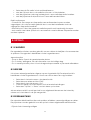 18
18
-
 19
19
-
 20
20